Въпреки че Brave може да не е толкова широко възприет като Chrome, той може да се похвали с лоялна потребителска база. Този браузър се откроява със силния си акцент върху поверителността и сигурността, като предлага изчерпателен набор от функции, предназначени да подобрят потребителското изживяване.
Една забележителна характеристика на браузъра Brave е вграденият рекламен блокер, който ефективно премахва нежеланите реклами от уеб страниците, които посещавате. Някои потребители обаче съобщават за проблеми при поточно предаване на видеоклипове в YouTube през браузъра Brave.
Отстраняване на неизправности при забавяне на видеоклипа в YouTube в браузъра Brave
Изпитвате забавяне, докато гледате YouTube на Brave? Може да има няколко фактора, включително остарели графични драйвери, по-стара версия на браузъра и потенциални конфликти с VPN или прокси приложения. Освен това прекъсванията на сървъра от страна на YouTube могат да причинят прекъсвания по време на възпроизвеждане на видео.
Добрата новина е, че има няколко действащи стъпки, които можете да предприемете, за да облекчите проблема и да се насладите на безпроблемно поточно предаване в YouTube на Brave. По-долу са някои ефективни решения:
1. Стартирайте отново Brave Browser
Ако току-що сте отворили браузъра Brave и изпитвате забавяне при възпроизвеждане на видеоклипове в YouTube, бързо рестартиране може да разреши проблема. Ето как:
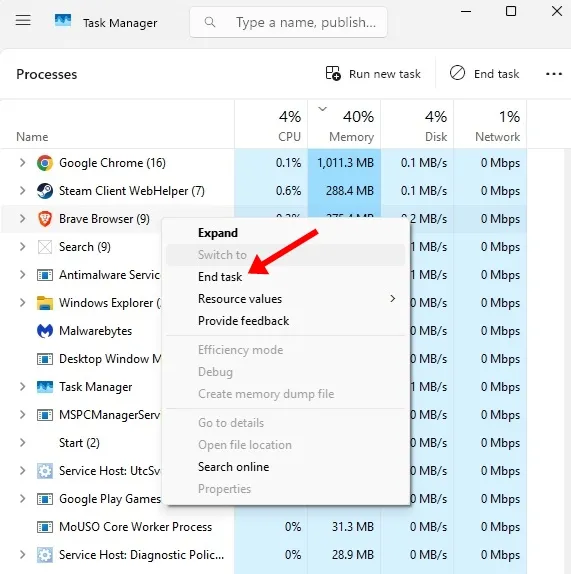
- Отворете диспечера на задачите на вашия компютър.
- Намерете браузъра Brave от списъка с активни приложения.
- Щракнете с десния бутон върху него и изберете Край на задачата .
- След затваряне рестартирайте браузъра Brave и опитайте отново да пуснете видеоклипове.
2. Проверете състоянието на сървъра на YouTube
Подобно на други онлайн услуги, YouTube може понякога да бъде подложен на профилактика, което да доведе до временен престой. Преди да продължите да отстранявате неизправности, проверете дали сървърите на YouTube работят нормално.
Можете да посетите уебсайтове като Downdetector, за да видите дали потребителите съобщават за проблеми с YouTube.
3. Актуализирайте вашите драйвери за GPU
Вашите GPU драйвери са от решаващо значение за плавното възпроизвеждане на видео. Ако видеоклиповете в YouTube забавят, това може да се дължи на това, че вашите графични драйвери са остарели или несъвместими. Помислете дали да ги актуализирате:
- Стартирайте Device Manager на вашия компютър с Windows 11.
- Разгънете секцията Display Adapters .
- Щракнете с десния бутон върху вашия GPU и изберете Актуализиране на драйвера .
- Изберете Автоматично търсене на драйвер .
4. Използвайте режим на частен прозорец
Конфликтите от разширения на браузъра или кеширани данни могат да попречат на работата на YouTube. Като превключите към режим на частен прозорец в Brave, можете да предотвратите тези смущения. За да го активирате:
Щракнете върху менюто Brave (три хоризонтални линии) в горния десен ъгъл и изберете Нов частен прозорец . След това опитайте да гледате видеоклипа в този режим.
5. Разрешете хардуерното ускорение
Хардуерното ускорение премества някои задачи за обработка от вашия процесор към вашия графичен процесор. Ако вашата система има GPU, активирането на тази функция може да подобри възпроизвеждането на видео:
- Отворете браузъра Brave.
- Щракнете върху менюто Хамбургер в горния десен ъгъл.
- Изберете Настройки от менюто.
- Придвижете се до раздела Система в Настройки.
- Активирайте превключвателя за Използване на хардуерно ускорение, когато е налично .
6. Деактивирайте функцията за запазване на паметта
Функцията Memory Saver в Brave има за цел да спести памет чрез освобождаване на ресурси от неактивни раздели. Това обаче понякога може да попречи на възпроизвеждането в YouTube. За да го деактивирате:
- Отворете браузъра Brave.
- Щракнете отново върху менюто Хамбургер .
- Отидете на Настройки .
- В раздела Система намерете раздела Производителност и изключете Memory Saver .
7. Актуализирайте Brave Browser
Остарелите версии на браузъра Brave може да допринесат за проблеми със забавяне. За да сте сигурни, че имате най-новите актуализации:
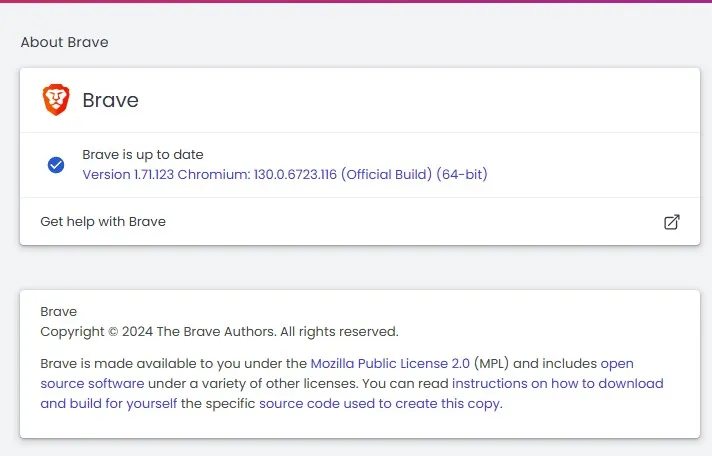
- Отворете браузъра Brave.
- Кликнете върху менюто Хамбургер в горния десен ъгъл.
- Изберете Помощ > Относно Brave от менюто.
Браузърът ще провери за актуализации и ще ги инсталира автоматично.
Като следвате тези стъпки, трябва да можете да разрешите проблеми, свързани с изоставащите видеоклипове в YouTube в браузъра Brave. Ако имате допълнителни въпроси или се нуждаете от помощ, не се колебайте да оставите коментар по-долу. Освен това, ако сте намерили това ръководство за полезно, моля, споделете го с други!
Вашият коментар